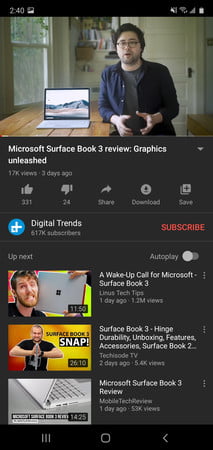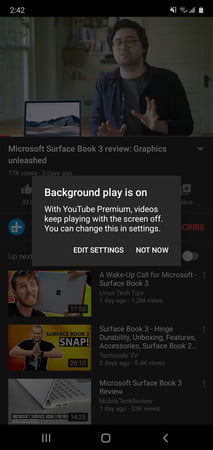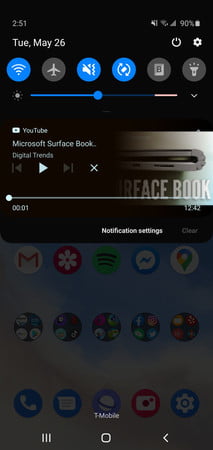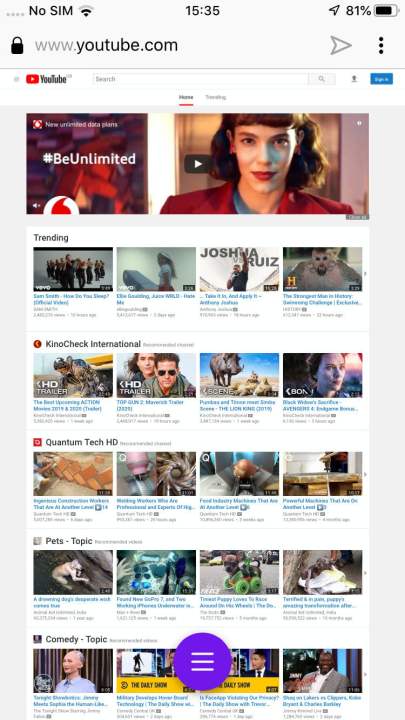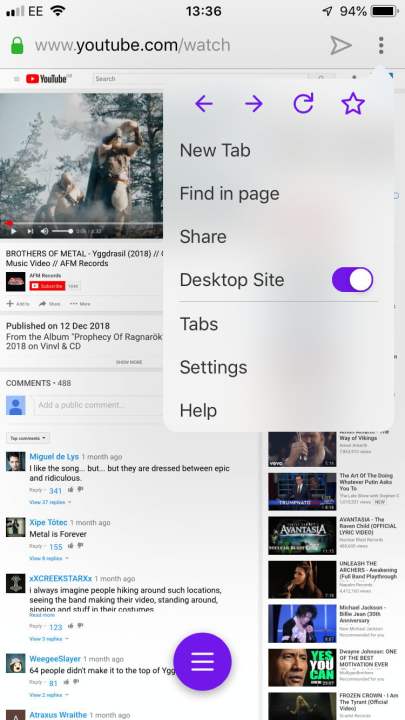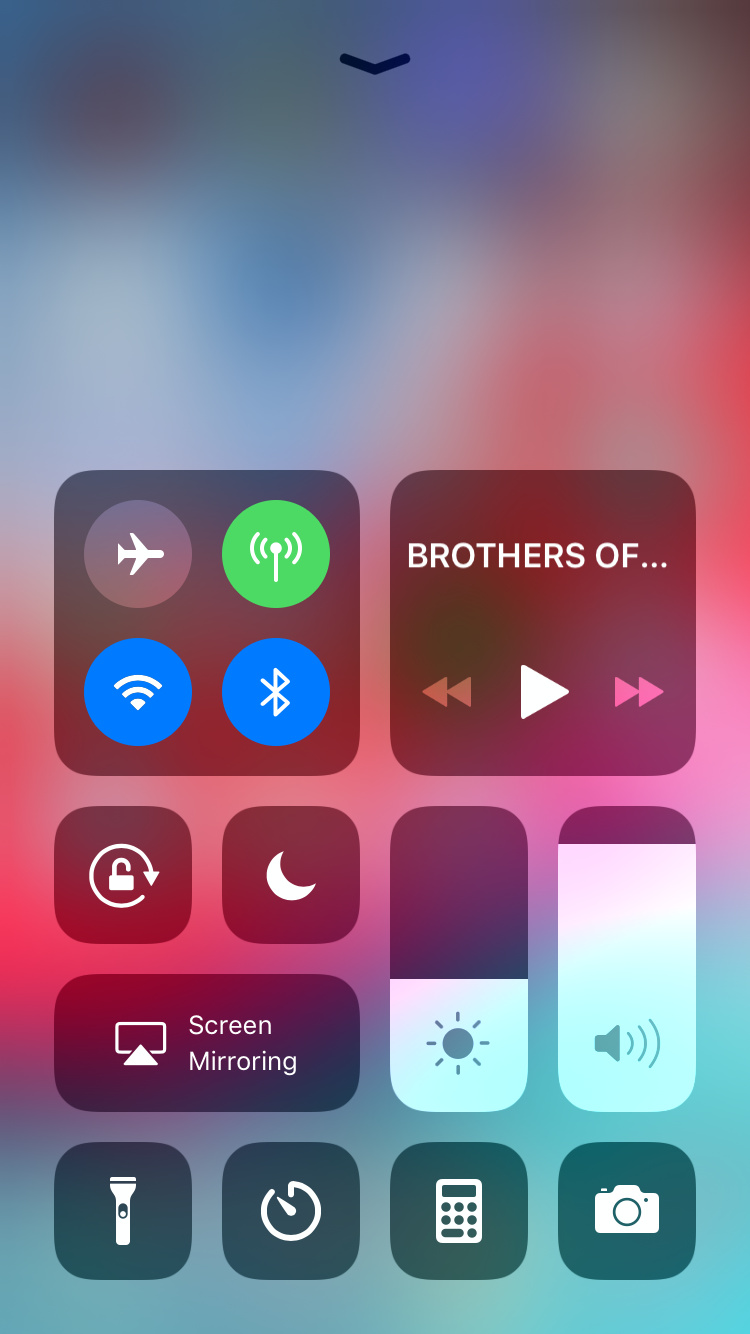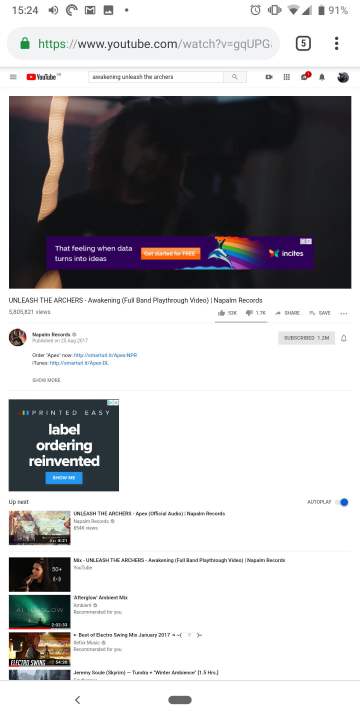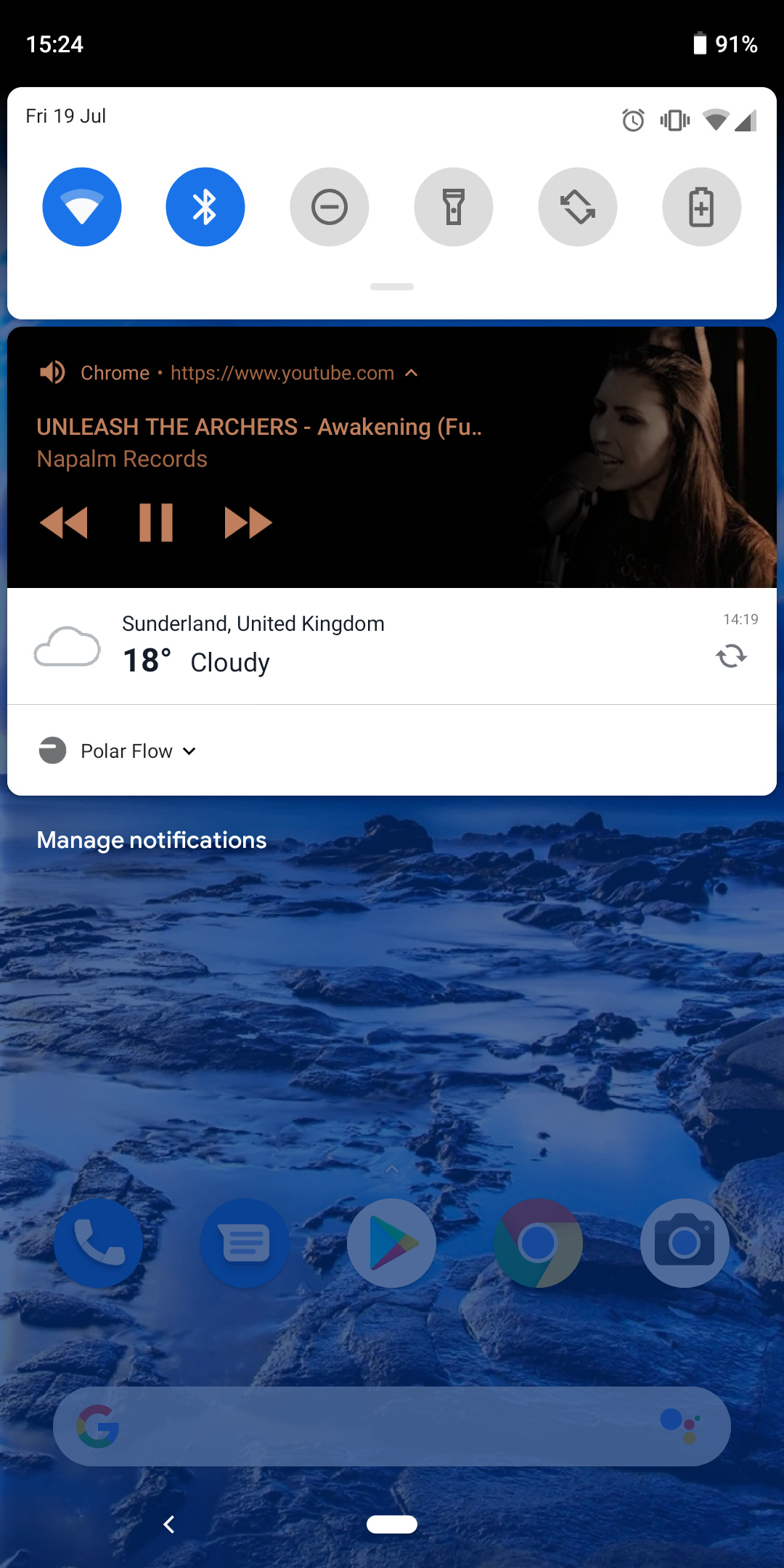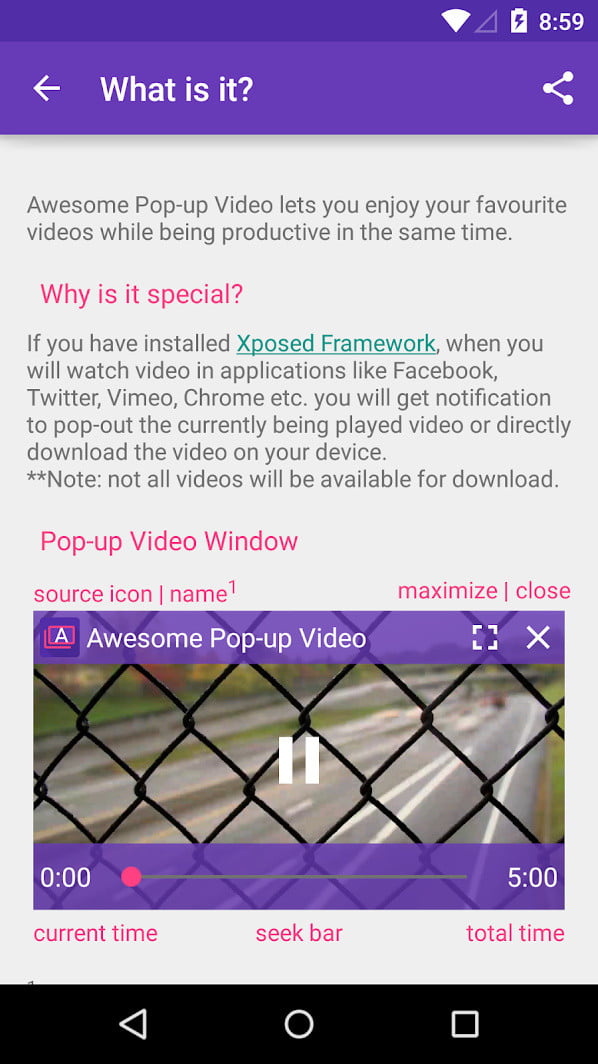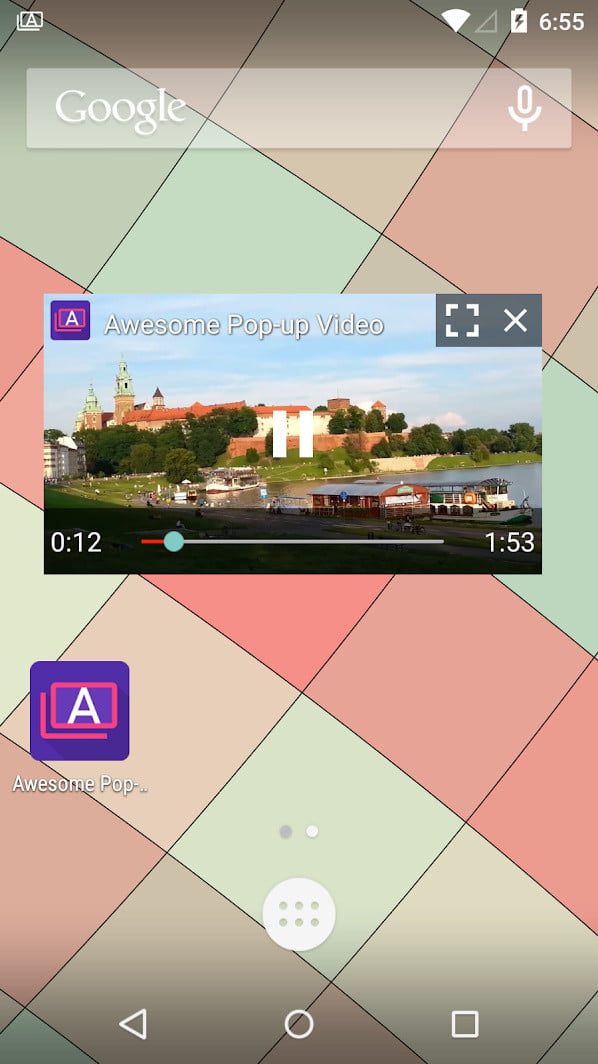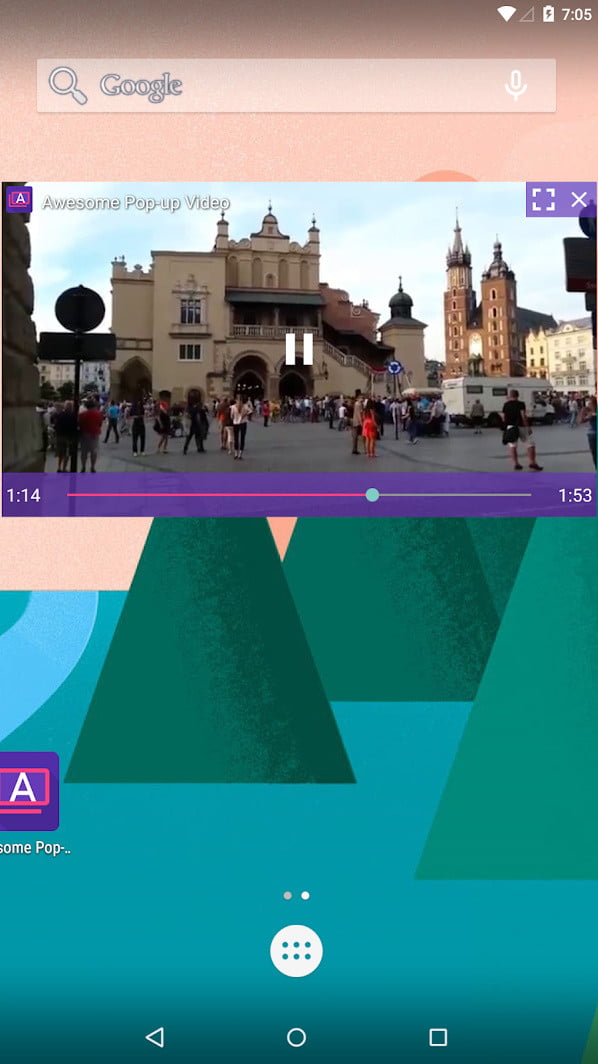YouTube es una de las plataformas de contenido más variadas del mundo y es fácil encontrar tutoriales, series de televisión, videos musicales y hasta películas gratis. Pero no se trata sólo de mirar: a veces todo lo que quieres hacer es escuchar YouTube de fondo mientras estás ocupado con otras cosas en tu teléfono.
Cerrar la aplicación YouTube detendrá la reproducción del video, pero existen algunas soluciones simples que le permitirán seguir reproduciendo un video en segundo plano, tanto en teléfonos iPhone como Android. Mejor aún: hay formas de obtener un mini reproductor emergente de YouTube mientras navegas por otros lugares. Esta es nuestra sencilla guía sobre cómo reproducir YouTube en segundo plano, tanto para dispositivos iPhone como Android.
Revisa también nuestras guías de cómo descargar videos de YouTube, cómo descargar música de YouTube y de los videos más vistos en YouTube de todos los tiempos.
YouTube Premium (Android, iOS)
YouTube Premium es un servicio de suscripción que te permite evitar anuncios en los equipos de escritorio y dispositivos móviles, te da acceso a videos exclusivos, te permite su descarga y –¡claro!– también permite a los usuarios seguir escuchando después de apagar la pantalla de tu teléfono o navegar en una aplicación diferente. YouTube Premium también brinda acceso sin publicidad a YouTube Music, el reemplazo de Google Play Music, dándote la opción de apagar la pantalla en esa aplicación. ¿La trampa? Evidente: el dinero. YouTube Premium te costará $12 dólares al mes o $18 por una suscripción familiar de hasta seis miembros, pero puedes obtener una prueba gratuita de 30 días. Como sabes, YouTube está disponible para Android y iOS.
Reproducción de videos en ciertos navegadores (iOS)
Es posible apagar la pantalla y seguir escuchando YouTube con el Centro de Control de Apple, eso sí, con determinados navegadores para evitar las restricciones de YouTube. Firefox y Opera Touch definitivamente funcionan con este método, aunque también te recomendamos probar esto con algún otro navegador iOS que prefieras.
Así funciona:
Paso 1: primero, ve a YouTube desde el navegador que elijas.
Paso 2: luego, busca el video elegido.
Paso 3: una vez que hayas encontrado y abierto el video que quieres ver, cambia a la versión de escritorio del sitio. Esto variará según el navegador que estés usando, pero generalmente se accede desde el botón Opciones en la parte superior derecha, seguido de un toque en la opción de Sitio de escritorio.
Paso 4: comienza la reproducción del video.
Paso 5: ahora, vuelve a la pantalla de inicio y desliza hacia arriba para ver el Centro de Control.
Paso 6: deberías poder presionar el botón Reproducir (Play) para seguir reproduciendo tu video, incluso cuando la pantalla esté apagada.
Ojo, que probablemente no podrás apagarlo nuevamente desde el Centro de Control, pero podrás acceder al navegador nuevamente para detener el video.
Reproduce el video en Chrome o Firefox (Android)
Reproducir videos en el fondo utilizando un dispositivo Android puede ser hecho tanto con Firefox como con Chrome. Puedes utilizar cualquiera, pero tu versión de Chrome debe ser versión 54 como mínimo.
Paso 1: lanza Firefox o Chrome como lo harías normalmente y dirígete a YouTube. Asegúrate de teclear “youtube.com” en la entrada URL, ya que si buscas YouTube en Google normalmente abrirá la app.
Paso 2: navega hacia el video que quieres reproducir.
Paso 3: dirígete al menú de configuración, pulsando los tres puntos que se encuentran en la parte superior derecha de la ventana. Después, pulsa en Requerir sitio para desktop.
Paso 4: empieza a reproducir el video y presiona el botón de inicio para cerrar el navegador. Si el video deja de reproducirse mientras utilizas Chrome, puedes deslizar la barra de notificaciones y presionar Play. Asegúrate de no cerrar la pantalla antes de presionar el botón Home, ya que eso causará que el video se detenga en forma automática.
Modo picture-in-picture en Android 8.0 Oreo y posteriores

Esto parece un poco engañoso, ya que no se trata de una aplicación en absoluto. A partir de Android 8.0 Oreo, el sistema operativo móvil de Google, admite el “modo picture-in-picture” (imagen en imagen), haciendo aparecer automáticamente una ventana de visualización en miniatura si navegas fuera de YouTube. Esta ventana se puede arrastrar a cualquier lugar de la pantalla y tocar para ampliar o para acceder a los controles de reproducción.
Solía ser una función restringida solo a los suscriptores de Premium pero en 2018, Google ha comenzado a ofrecer este modo picture-in-picture de YouTube también a los no suscriptores. Sin embargo, no funcionará con contenido clasificado como música, por lo que aún tendrás que pagar por eso.
En la mayoría de los teléfonos Android, es fácil saber qué versión tienes. Simplemente ve a Configuraciones>Acerca del Teléfono>Versión Android.
Modo picture-in-picture para iOS
Después de una larga espera, finalmente está lanzando el modo picture-in-picture para todo los suscriptores premium de EEUU en iOS. la función también pronto será lanzada para los suscriptores no premium, de modo que todos los usuarios iOS en EEUU podrán ver videos de YouTube en una ventana pop-up cuando la app está cerrada. No deberá pasar mucho tiempo antes de que salga esta función, pero mientras esperas, puedes seguir usando la opción de tu Centro de Control Apple que mencionamos antes.
Reproduce videos con Awesome Pop-Up Video (Android)
Aunque Android 8.0 Oreo tiene funciones integradas para ver YouTube, si tienes una versión anterior, simplemente tienes que descargar una app. Awesome Pop-Up Video reproducirá el video que elijas en una ventana pop-up para que hagas otras cosas mientras tu video se reproduce. Solo descarga la aplicación de Google Play, y después busca directamente en la app el video que quieras ver. Tócalo y se abrirá en una ventana separada que puedes arrastrar por toda la pantalla, similar al modo picture-in-picture de Oreo.
Sin embargo, si cierras la pantalla tu video se detendrá. Pero con el formato picture-in-picture, cuando menos puedes usar tu pantalla principal con el audio en el fondo. Awesome Pop-Up Video también ofrece una opción premium para ver videos descargados fuera de línea y eliminar los anuncios. Aunque esta opción no está disponible para los videos de YouTube.